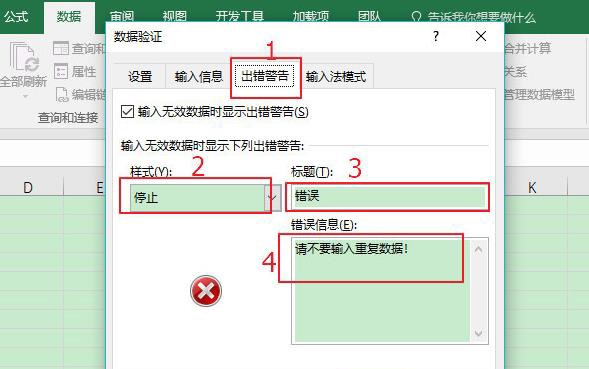Excel怎么禁止重复录入数据(excel怎么禁止重复录入数据和文字)
来源: 最后更新:23-02-17 12:24:19
-
Excel怎么禁止重复录入数据呢?很多用户对此还不是很清楚,小编这里就给大家带来有关Excel怎么禁止重复录入数据的回答,希望能够帮助到大家。
1. 选中需要禁止输入重复数据的单元格,点击菜单“数据”——“数据验证”(一些旧的excel版本没有“数据验证”,请点击“数据”——“有效性”)。


2. 在数据验证窗口中,设置允许条件为“自定义”,输入公式“=(countif(g:g,g1)=1)”。
countifs用于统计一定条件的单元格数目,这里的“g:g”表示g列,“countif(g:g,g1)”表示在g列中统计的内容和g1单元格相同的单元格数量,“countif(g:g,g1)=1”则表示g列中内容和g1单元格相同的只有1个,那也就是说明没有其他单元格内容和g1内容相同。


3. 点击“出错警告”,选择样式为“停止”,输入停止窗口的标题和错误信息。这样当输入数据不满足上述公式时,也就是说录入了重复数据时,就会弹出停止窗口,强迫你修改。

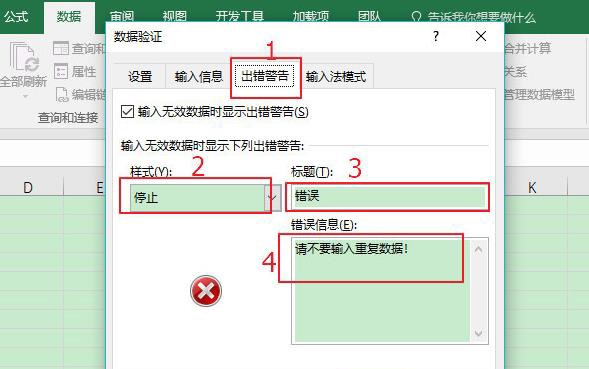
4. 复制g2单元格,然后选中需要限制重复输入的单元格(譬如一整列),右键——“选择性粘贴”——“验证”(一些旧的excel版本没有“验证”,请点击“数据有效性”或“有效性验证”)。
5. 现在再输入重复的数据,就会看到如下停止窗口,它将强迫你修改成不重复的数据,这就有效地避免了重复数据的录入。

以上就是小编给大家带来的有关Excel怎么禁止重复录入数据的回答,更多资讯大家可以关注卡饭哦!
免责声明:本文系转载,版权归原作者所有;旨在传递信息,其原创性以及文中陈述文字和内容未经本站证实。
帮同学化妆最高日入近千 帮朋友化妆帮同学化妆最高日入近千?浙江大二女生冲上热搜,彩妆,妆容,模特,王
2023吉林省紧缺急需职业工种目录政策解读 2024张杰上海演唱会启东直通车专线时间+票价 马龙谢幕,孙颖莎显示统治力,林诗栋紧追王楚钦,国乒新奥运周期竞争已启动 全世界都被吓了一跳(惊吓全世界)热门标签
热门文章
-
华为pockets怎么取消小艺建议(华为关闭小艺建议) 25-02-18
-
红米note12探索版支持双频GPS吗 miui12双频gps 25-02-14
-
红米note12探索版送耳机吗 红米note9赠送耳机 25-02-14
-
苹果14plus怎么设置日历显示节假日(苹果14plus怎么设置日历显示节假日日期) 25-02-07
-
ios16怎么设置导航键 iOS导航键 25-02-04
-
和数字搭配的女孩名字(和数字搭配的女孩名字大全) 24-10-07
-
灯笼花一年开几次花 灯笼花一年开几回 24-10-07
-
冬桃苗品种 冬桃苗品种有哪些 24-10-07
-
长绒棉滑滑的冬天会不会冷(长绒棉是不是很滑) 24-10-07
-
竹子冬天叶子全干了怎么办 竹子冬天叶子干了来年还能活吗 24-10-07